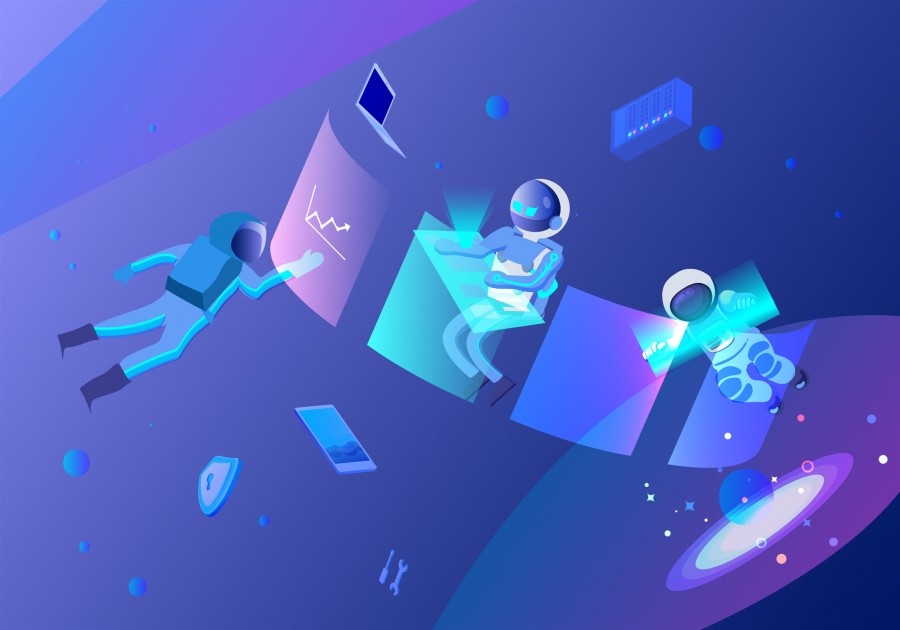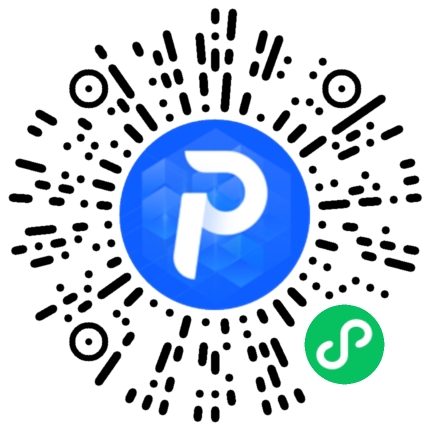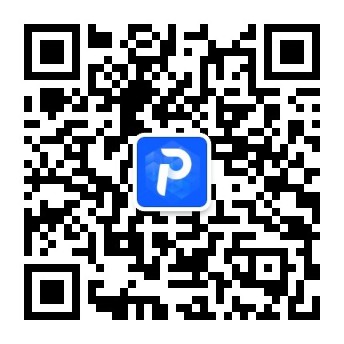在使用PowerPoint进行演示文稿制作时,图片的裁切功能常常被用来调整图像的显示效果。然而,有时我们可能会遇到裁切后图片丢失的问题,这不仅影响了演示效果,还可能造成工作进度的延误。为了帮助用户有效地恢复丢失的图片,以下是几种实用的方法。
首先,检查“撤销”功能。如果您刚刚裁切了图片并发现其丢失,可以尝试使用Ctrl + Z快捷键或点击工具栏上的“撤销”按钮。这一操作能够快速恢复到裁切之前的状态,从而找回原始图片。
其次,利用“格式”选项卡中的“重新设置图片”功能。在选择已裁切的图片后,进入“格式”选项卡,找到“调整”组中的“重新设置图片”按钮。点击此按钮将会移除所有的裁切和样式效果,使得原始图像重新显示出来。
另外,如果您在编辑过程中保存了多个版本,可以尝试打开先前保存的文档版本。在文件菜单中选择“版本历史记录”,查看之前的编辑记录,并找到包含完整图片的版本进行恢复。
此外,对于重要的演示文稿,在制作过程中定期备份也是一个良好的习惯。可以通过复制文件或使用云存储服务来确保重要资料不会因意外情况而丢失。一旦遇到问题,可以迅速从备份中恢复所需内容。
最后,如果以上方法均未奏效,还可以考虑将PPT文件转换为其他格式进行处理。例如,将其导出为PDF文件,再通过特定软件提取其中的图像。这虽然是一个较为复杂的方法,但在紧急情况下仍然可行。
通过上述几种方式,相信用户能够轻松应对PPT裁切后出现的图片丢失问题。掌握这些技巧,不仅能提高工作效率,也能让您的演示文稿更加完美。